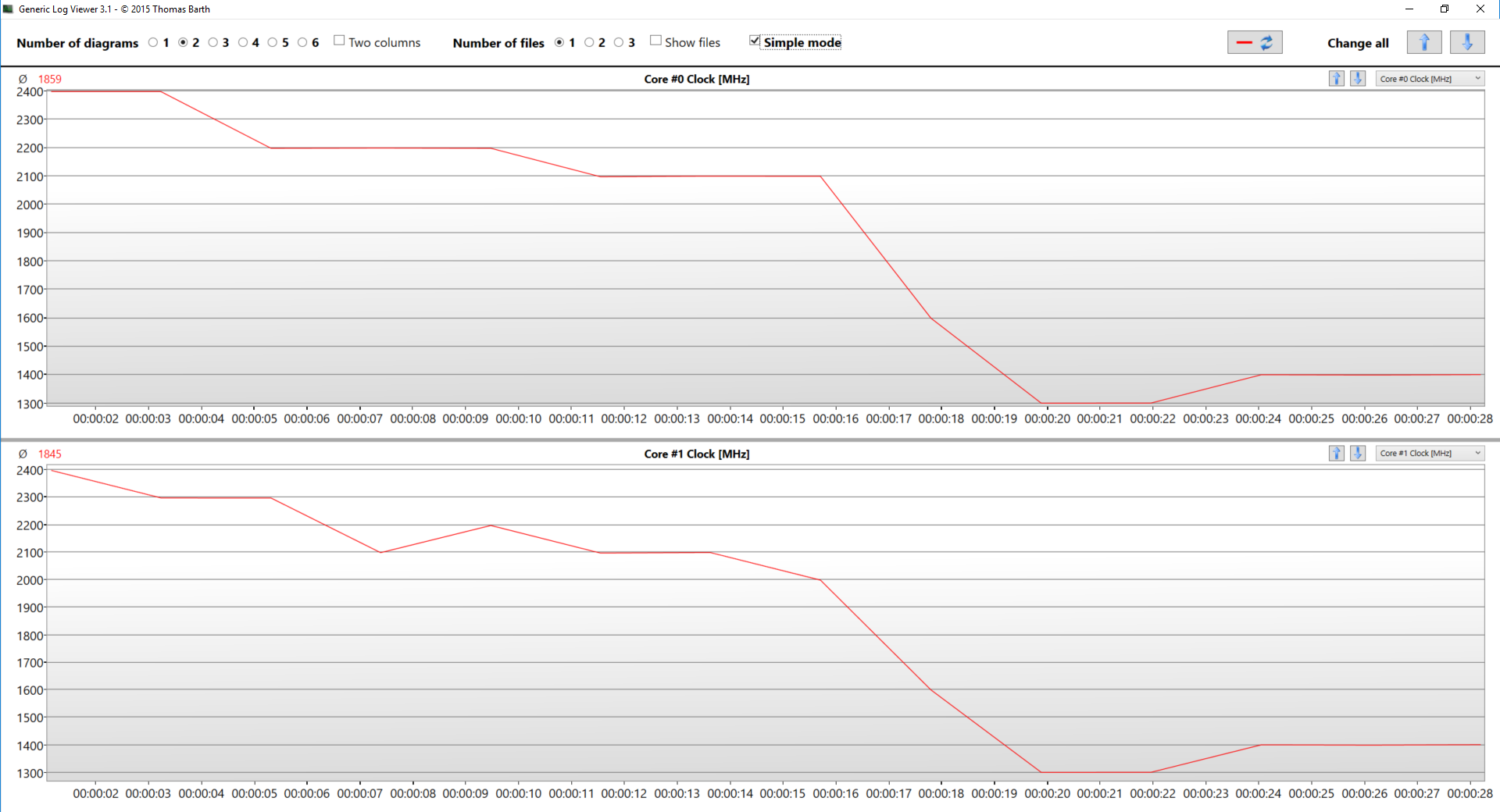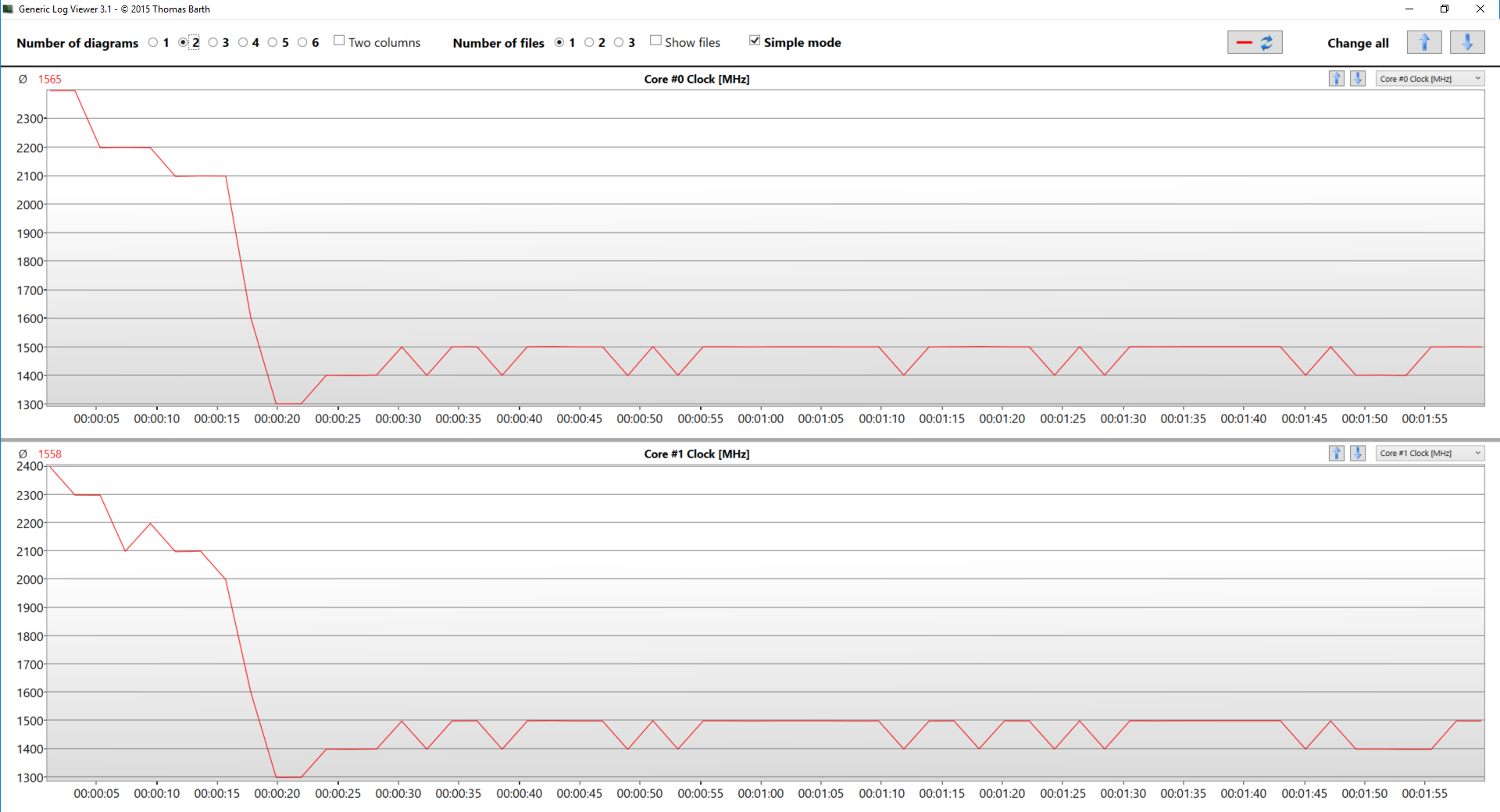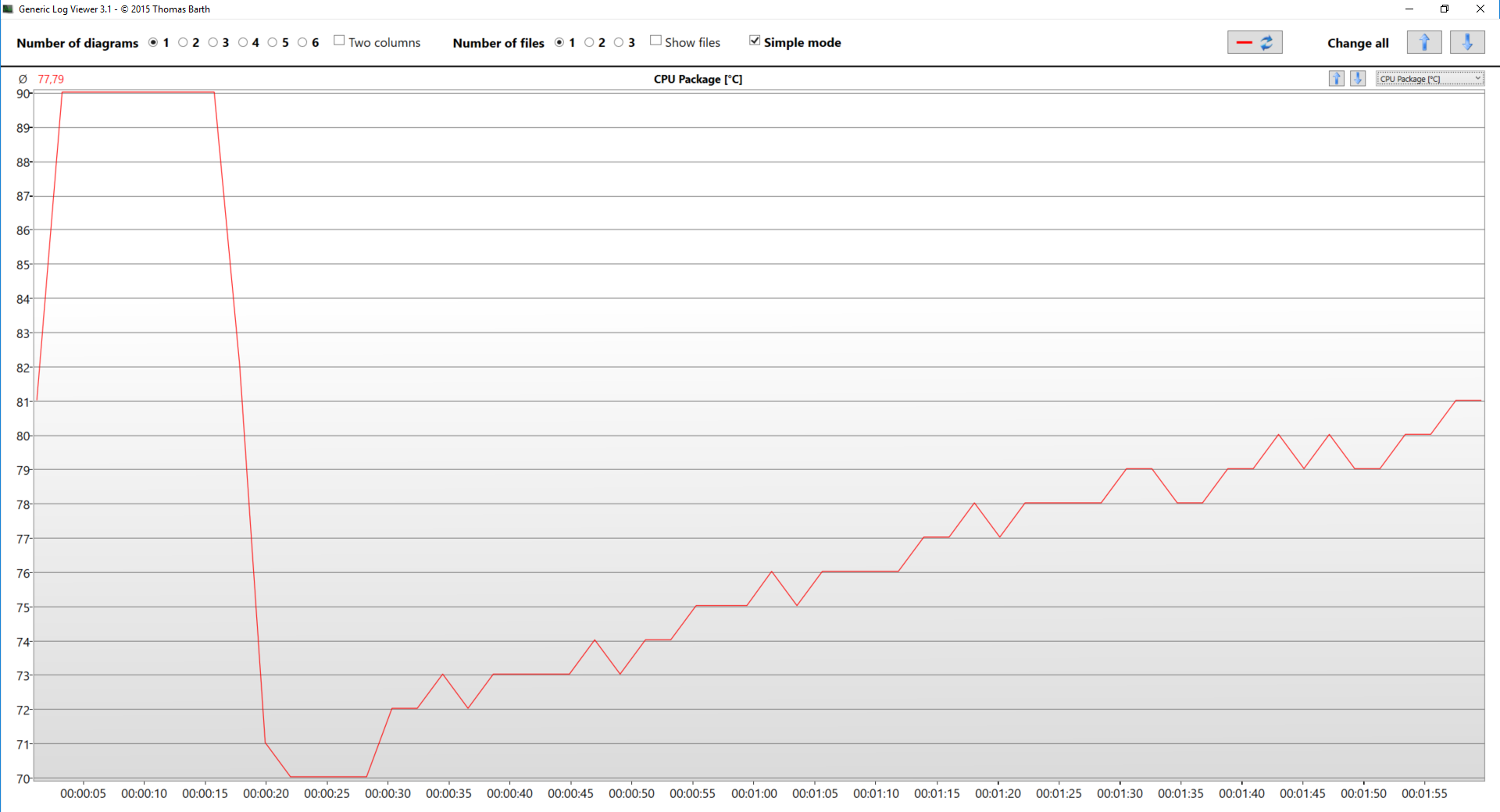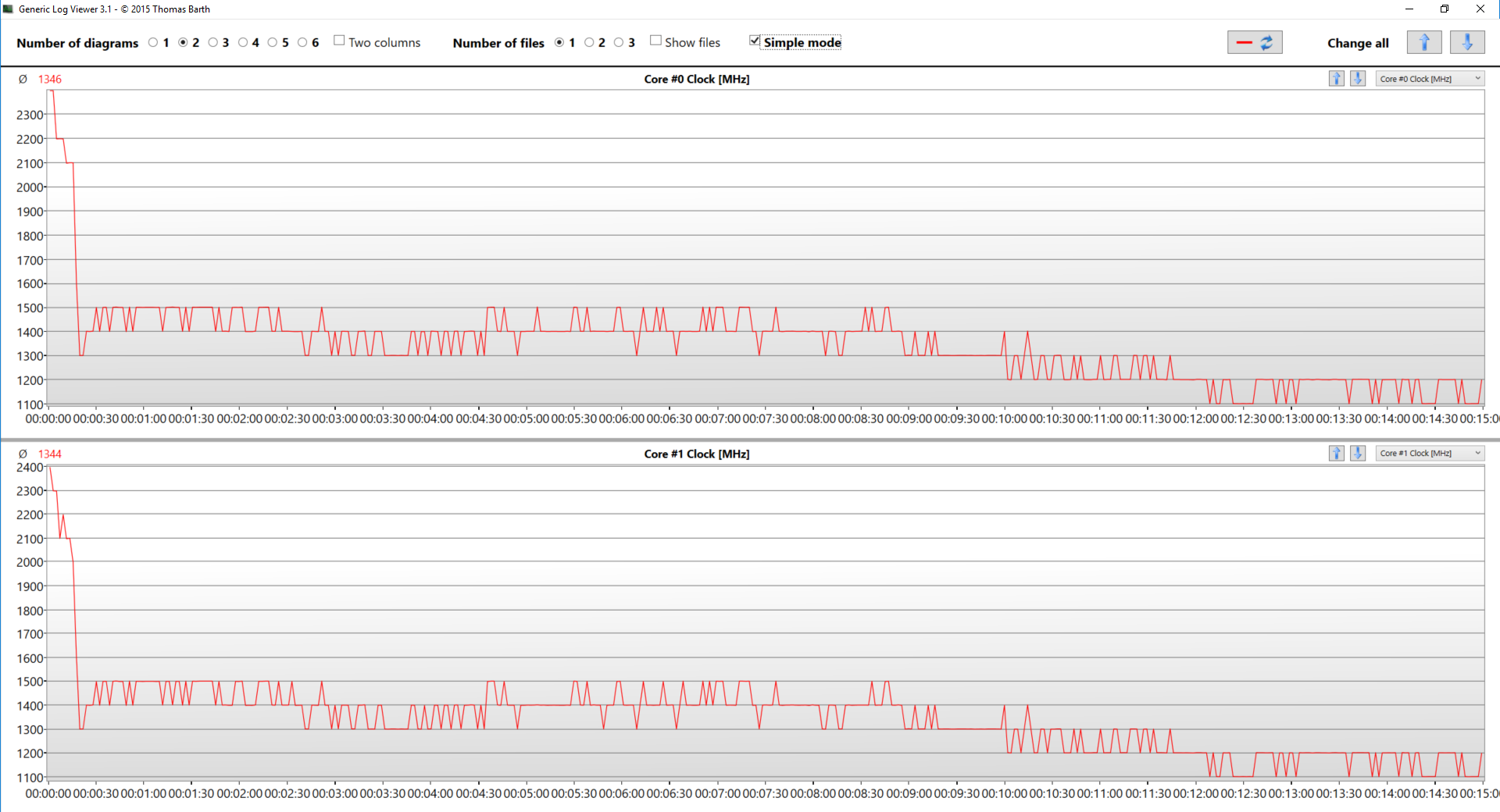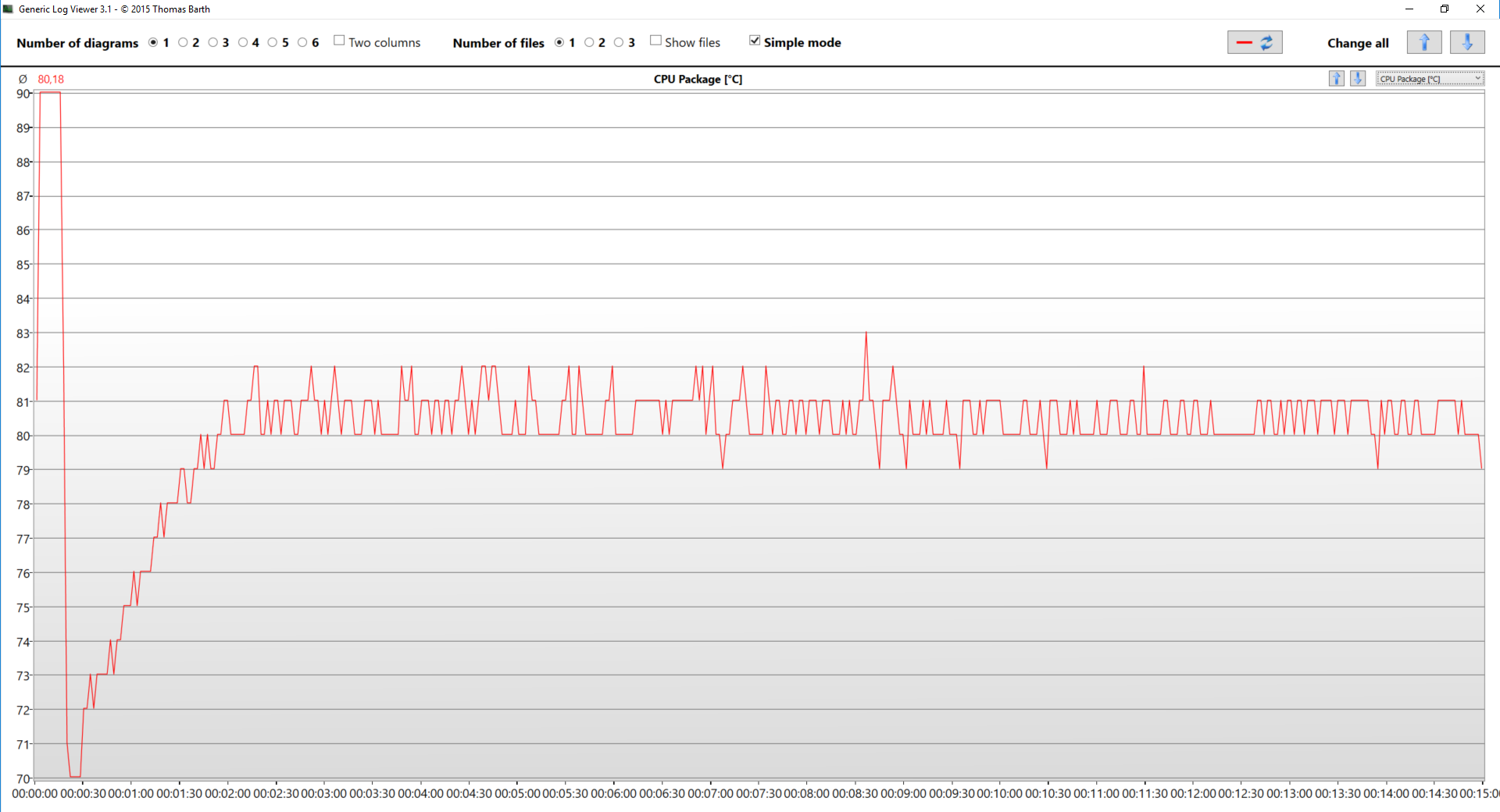Преглед на Dell Inspiron 11 3179 – ултра-бюджетен 2-в-1 – струва ли си?!

Днес разглеждаме един сладък 11-инчов кабриолет. Той е подходящ за ученици и млади хора, които се нуждаят от малко универсално устройство, за да следят ежедневните неща, да имат със себе си мултимедийно съдържание и дори да вършат някаква работа. Захранва се от мобилна System-on-a-Chip на Intel – Core m3-7Y30, която върви в комплект с HD Graphics 615, като консумира само 7 W. Лаптопът се продава в ярка гама от цветове, което се харесва на целевата група под 18 години.
Надяваме се, че с това ревю ще ви помогнем да направите избор дали този лаптоп ще бъде достатъчен за вашите нужди, или трябва да насочите вниманието си към нещо друго – вероятно самостоятелен таблет. Очакваме с нетърпение да видим къде Dell е направила компромиси, за да намали разходите, и дали Inspiron 11 3179 ще бъде банка за парите, или ще докаже, че серията Intel m все още не е там, където би искала да бъде.
Можете да проверите цените и конфигурациите в нашата система със спецификации: http://laptopmedia.com/series/dell-inspiron-11-3179/
Contents
- Лист със спецификации
- Какво има в кутията?
- Дизайн и конструкция
- Възможности за разглобяване и надграждане
- Качество на дисплея
- ШИМ (трептене на екрана)
- Купете нашите профили
- Звук
- Софтуер
- Батерия
- Производителност на хранилището
- Процесор – Intel Core m3-7Y30
- Графичен процесор – Intel HD Graphics 615
- Гейминг тестове
- Температури
- Присъда
Лист със спецификации
Dell Inspiron 11 3179 таблица с технически специфкации
Какво има в кутията?
Опаковката на дребно не е нищо впечатляващо. Очаквано, тя включва само самия лаптоп, адаптер за зареждане и някои ръководства и ръководства за настройка.
Дизайн и конструкция
Inspiron 11 3179 има малко пластмасово тяло, което, макар и да е далеч от секси, има известен чар в себе си. Поради 11,6-инчовия форм-фактор устройството изглежда обемисто и също така се усеща малко тежко, което не дава най-доброто усещане, особено в комбинация с кръглите пластмасови панели. Все пак трябва да имаме предвид цената на лаптопа, така че няма проблем да си затворим очите тук. Бялото бебе е с размери 292 x 202 x 22 мм (11,50″ x 7,95″ x 0,87″) и тежи 1,35 кг.
Обръщаме глава към пантите на това устройство. Те със сигурност имат необходимата здравина, за да задържат устройството в режим “палатка”. Екранът му има известно огъване, но това не е нищо прекалено. Освен това екранът е защитен от някаква стъклена повърхност, която също подобрява функциите на сензорния екран. Нещо, което наистина ни хареса в това 2-в-1, всъщност е точността и ниската латентност на сензорните входове.
След това ще разгледаме съответно клавиатурата и тъчпада. Последният е кликащ, но има много къс ход, което е по-скоро присъщо на разглобяемата клавиатура, отколкото на специалната, особено при толкова много пространство под нея. Въпреки това той е бърз и когато свикнете с него, е наистина приятен за писане. От друга страна, тъчпадът се усеща много добре, но има малко бавно ускорение. Това, разбира се, може да се регулира от софтуера на Windows. Тук, в горната част, открихме и една дълга, но тясна решетка, която крие два високоговорителя.
Както всяко друго устройство 2 в 1, Inspiron 11 3179 има малки крачета на горната повърхност, предназначени да повдигат ноутбука нагоре, когато е в режим на таблет. Типично е и разположението на бутона за включване и на бутоните за регулиране на звука. Входовете/изходите тук са прости и ясни – щепсел за зареждане, HDMI и USB 3.0 Type-A портове, придружени от слот за micro SD карта вляво. А отдясно са разположени два порта USB 2.0 Type-A и 3,5-милиметров жак.
Един недостатък в дизайна, който забелязахме, е, че когато се използва в режим “таблет”, капакът не приляга плътно към долната повърхност на устройството, поради което има малко клатене всеки път, когато пишете на сензорния екран. От друга страна, има някои сензори, които деактивират тъчпада и клавиатурата чрез софтуер, когато капакът премине определена точка.
Възможности за разглобяване и надграждане
За да свалите долния капак на Inspiron 11 3179, трябва да извадите 9 винта с глава Phillips, един от които (в средата) се крие под капаче, което лесно се отстранява с щипки. След като надникнете вътре, можете да видите както плътна опаковка, така и по-изненадващо SATA SSD устройство, произведено от Samsung и носещо номер на модела PM871b.
Както можете да видите, около една трета от площта във вътрешността на лаптопа е заета от двете клетки на 32Wh батерия.
На следващото изображение можете да видите пасивното охлаждане на Core m3-7Y30, което всъщност представлява метална дъска, която отвежда топлината от процесора. В раздела “Температура” на това ревю ще видите дали този тип охлаждане е достатъчен.
Донякъде е странно, че компанията е избрала SATA SSD интерфейс, който заема около 3-4 пъти повече място от M.2 слота. Разликата изглежда драматична, когато погледнете миниатюрния Wi-Fi адаптер, който Dell е поставила в това устройство.
Качество на дисплея
Дисплеят, използван в Dell Inspiron 11 3179, е тъчскрийн с TN панел с номер на модела AUO B116XTB01.0 и разделителна способност 1366 x 768. Разстоянието между пикселите е 0,188 x 0,188 мм, а гъстотата на пикселите – 135 ppi. Това прави екрана “Retina”, когато се гледа от разстояние, по-голямо от 64 см, което е някак твърде далеч за 11,6-инчово устройство.

За съжаление ъглите на видимост са ужасни, което е неприемливо за лаптоп тип “2 в 1”.

Максималната яркост, която регистрирахме, беше 237 нита в центъра на екрана и 222 нита средно по цялата повърхност с максимално отклонение от 16%, което е доста високо. Съотнесената цветова температура при максимална яркост е 7570К – по-студена от стандарта sRGB, който е 6500К. По-нататък по скалата на сивото цветовата температура става по-студена и по-скоро синкава – 15000К. Това обаче може да бъде поправено чрез инсталиране на нашите профили. Можете да видите как се променят тези стойности при 140 нита (42% яркост) на изображението по-долу.
Максималното цветово отклонение dE2000 спрямо центъра на екрана не трябва да е повече от 4,0, а ако планирате да извършвате работа, чувствителна към цветовете, то трябва да е по-ниско от 2,0. Измерихме посредствено контрастно съотношение от 480:1 (380:1 след калибриране).

Възпроизвеждане на цветовете
За да сме сигурни, че сме на една и съща страница, бихме искали да ви представим малко цветовата гама sRGB и Adobe RGB. Като начало има унифицирана диаграма на цветността CIE 1976, която представя видимия спектър на цветовете от човешкото око, което ви дава по-добра представа за покритието на цветовата гама и точността на цветовете.
Вътре в черния триъгълник ще видите стандартната цветова гама (sRGB), която се използва от милиони хора в HDTV и в интернет. Що се отнася до Adobe RGB, тя се използва в професионалните фотоапарати, монитори и т.н. за печат. По принцип цветовете вътре в черния триъгълник се използват от всички и това е съществената част от качеството на цветовете и точността на цветовете на един масов преносим компютър.
Все пак сме включили и други цветови пространства като известния стандарт DCI-P3, използван от филмовите студия, както и цифровия UHD стандарт Rec.2020. Rec.2020 обаче все още е нещо от бъдещето и за днешните дисплеи е трудно да го покрият добре. Включили сме и т.нар. гама на Майкъл Пойнтер, или гамата на Пойнтер, която представя цветовете, които естествено се срещат около нас всеки ден.
Дисплеят на Dell Inspiron 11 3179 продължава да върши лоша работа, като показва по-малко от половината от цветовете в интернет.

Нашият профил “Дизайн и игри” осигурява оптимална цветова температура (6500К) при яркост 140 нита и режим sRGB гама.
Тествахме точността на дисплея с 24 често използвани цвята като светла и тъмна човешка кожа, синьо небе, зелена трева, оранжево и др. Можете да проверите резултатите във фабрично състояние, а също и с профил “Дизайн и игри”.
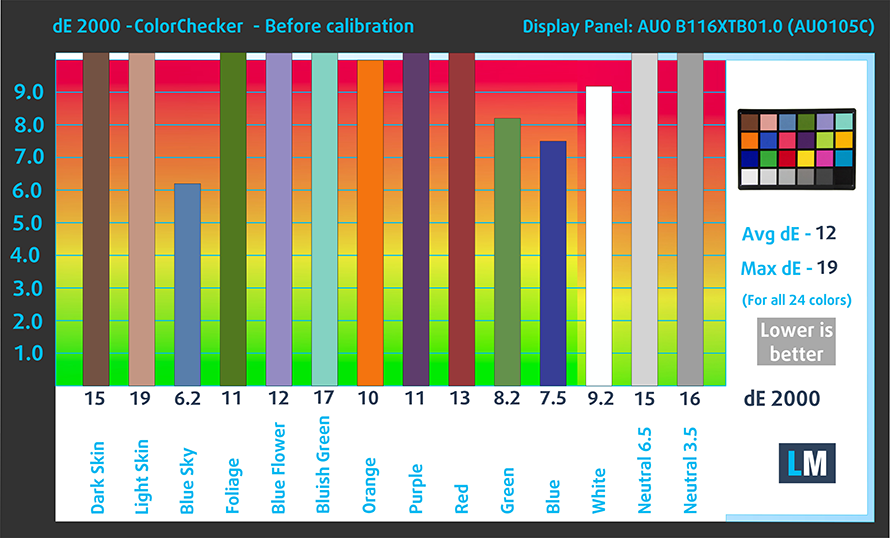
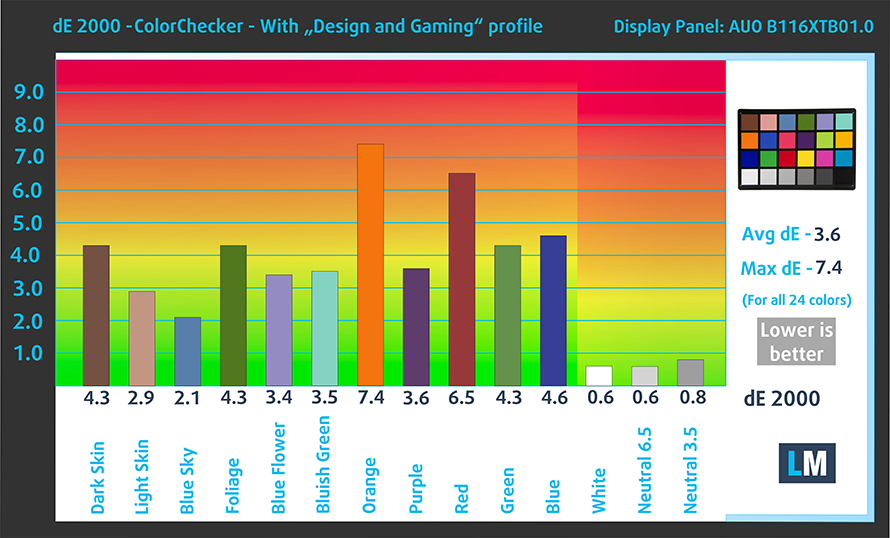
Следващата фигура показва колко добре дисплеят е в състояние да възпроизведе наистина тъмните части на изображението, което е от съществено значение при гледане на филми или игра на игри при слаба околна светлина.
Лявата страна на изображението представя дисплея със стандартни настройки, а дясната е с активиран профил “Гейминг и уеб дизайн”. По хоризонталната ос ще откриете скалата на сивото, а по вертикалната ос – яркостта на дисплея. На двете графики по-долу можете лесно да проверите сами как дисплеят ви се справя с най-тъмните нюанси, но имайте предвид, че това зависи и от настройките на текущия ви дисплей, калибрирането, ъгъла на гледане и условията на околната светлина.

Време за реакция (геймърски възможности)
Тестваме времето за реакция на пикселите с обичайния метод “черно към бяло” и “бяло към черно” от 10% до 90% и обратно.
Записахме време на падане + време на нарастване = 18 ms – не много лош резултат.

ШИМ (трептене на екрана)
Широчинно-импулсната модулация (ШИМ) е лесен начин за управление на яркостта на монитора. Когато намалявате яркостта, интензитетът на светлината на подсветката не се намалява, а се изключва и включва от електрониката с неразличима за човешкото око честота. При тези светлинни импулси съотношението светлина/неосветеност на времето се променя, докато яркостта остава непроменена, което е вредно за очите ви. Можете да прочетете повече за това в нашата специална статия за ШИМ.
Този дисплей не използва ШИМ при всички нива на яркост, като по този начин е удобен за продължителна употреба, без да натоварва прекомерно очите ви.

Емисии на синя светлина
Инсталирането на нашия профил Health-Guard не само елиминира ШИМ, но и намалява вредните емисии на синя светлина, като същевременно запазва цветовете на екрана възприемани точно. Ако не сте запознати със Синята светлина, TL;DR версията е – емисии, които влияят отрицателно на очите, кожата и цялото ви тяло. Можете да намерите повече информация за това в нашата специална статия за Синята светлина.
Заключение
Без да бъдем прекалено строги към дисплея на Dell Inspiron 11 3179, вероятно единственото положително нещо в него е бързият панел. Всички останали параметри на този екран не са актуални. Като се започне от неприемливите за конвертируемото устройство ъгли на видимост и се прибави към това и малко лошата точност на цветовете и покриването на едва половината от цветовете в sRGB. В допълнение към това разделителната способност отново е твърде ниска, но имайте предвид, че това е бюджетно устройство и трябваше да се направят някои жертви, за да се запази ниската цена. Този екран обаче има още един плюс – той не използва ШИМ за регулиране на яркостта си.
Купете нашите профили
Тъй като нашите профили са съобразени с всеки отделен модел дисплей, тази статия и съответният пакет профили са предназначени за конфигурации на Dell Inspiron 11 3179 с 11,6″ AUO105C (HD, 1366 x 768) TN екран, а лаптопът може да бъде намерен тук: Купи от Laptop.bg
*Ако имате проблеми с изтеглянето на закупения файл, опитайте да използвате друг браузър, за да отворите връзката, която ще получите по електронната поща. Ако целта за изтегляне е .php файл вместо архив, променете разширението на файла на .zip или се свържете с нас на [email protected].
Повече информация за профилите можете да прочетете ТУК.
В допълнение към ефективните ни и предпазващи здравето профили, купувайки продуктите на LaptopMedia подкрепяте разработките в лабораторията ни, където тестваме устройствата, за да пишем възможно най-обективните ревюта.

Офис работа
Профилът за Офис работа следва да бъде използван от потребители, които често работят с таблици и текстове. Той цели да предостави максимално добра видимост и ясна картина, задържайки права гама кривата (2.20), нативна цветова температура и персептуално точни цветове.

Дизайн и Гейминг
Този профил е предназначен за дизайнери, които работят професионално с цветове, както и за гейминг и филми. "Дизайн и Гейминг" прави екраните максимално точни, възможно по-близки до sRGB IEC61966-2-1 стандартът за Web и HDTV, при бяла точка D65.

Защита на Здравето
Защита на Здравето елиминира вредната Широчинно-импулсна модулация (ШИМ) и намалява негативната Синя светлина, която натоварва очите и тялото. Тъй като е създаден специално за всеки отделен панел, профилът успява да направи цветовете персептуално точни. Защита на Здравето симулира хартия, така че натоварването на очите е много намалено.
Вземете всички 3 профила с 33% отстъпка
Звук
За мобилно устройство Inspiron 11 3179 има добър звук с ясни средни и високи тонове. В ниския диапазон на честотите обаче има някои отклонения.

Софтуер
Dell Inspiron 11 3179 е оборудван с 64-битова версия на Windows 10 Home edition. Всички драйвери и функции на Dell са включени в пакета, но ако някога възнамерявате да преинсталирате операционната си система, можете да намерите необходимите драйвери тук: http://www.dell.com/support/home/us/en/04/product-support/product/inspiron-11-3179-2-in-1-laptop/drivers
Батерия
Както винаги, тестовете на батерията бяха проведени с включена настройка за пестене на енергия на Windows и включен Wi-Fi, а яркостта на екрана беше настроена на 120 cd/m2. Останахме впечатлени от 32Wh батерия на нашия Inspiron 11 3179. Тя ни издържа 9 часа и 20 минути сърфиране в интернет и около 6 часа и 50 минути възпроизвеждане на видео и въпреки че едва ли ще играете на това устройство, ще ви стигне за почти 2 часа и 50 минути.
За да симулираме реални условия, използвахме наш собствен скрипт за автоматично сърфиране в интернет през над 70 уебсайта.


За всеки такъв тест използваме едно и също видео в HD формат.


Използваме вградения бенчмарк на F1 2017, за да симулираме игра в реални условия.


Производителност на хранилището
Dell Inspiron 11 3179 е оборудван с масовия 128-гигабайтов SSD диск Samsung PM871b SATA. То постигна много добри резултати за цената си – 547,2 MB/s при четене и 519 MB/s при запис, въпреки че резултатите и самото SSD могат да се различават в зависимост от региона, в който живеете.

Процесор – Intel Core m3-7Y30
 Чипът Intel Core m3-7Y30 е реализация на SoC с две ядра/четири нишки и е най-бюджетно ориентираният от цялата линия Core m с ултраниска мощност. Той тиктака с базова тактова честота 1,00 GHz и може да достигне до 2,60 GHz при поискване с технологията Turbo Boost. Може да бъде открит във всички видове преносими устройства като леки лаптопи, 2-в-1 и някои таблети. Основното му предимство е много ниската консумация на енергия от 7 W за целия пакет, който включва графичния процесор.
Чипът Intel Core m3-7Y30 е реализация на SoC с две ядра/четири нишки и е най-бюджетно ориентираният от цялата линия Core m с ултраниска мощност. Той тиктака с базова тактова честота 1,00 GHz и може да достигне до 2,60 GHz при поискване с технологията Turbo Boost. Може да бъде открит във всички видове преносими устройства като леки лаптопи, 2-в-1 и някои таблети. Основното му предимство е много ниската консумация на енергия от 7 W за целия пакет, който включва графичния процесор.
Като стана дума за графичен процесор, Core m3-7Y30 е оборудван с видеоконтролер HD Graphics 615, чиято базова честота е 300 MHz, а максималната – 900 MHz. Той също така поддържа извеждане на 4K видео. Чипът поддържа и до 16 GB LPDDR3/DDR3L памет с максимални тактови честоти съответно 1866 MHz и 1600 MHz.
Можете да разгледате нашата класация на най-добрите процесори: http://laptopmedia.com/top-laptop-cpu-ranking/
Резултатите са от Photoshop теста ни (по-ниските са по-добри)
Резултатите са от Fritz chess бенчмарка (по-високите са по-добри)
Графичен процесор – Intel HD Graphics 615
 Intel HD Graphics 615 е интегриран графичен модул от нисък клас, който се намира в процесорите Kaby Lake от серията Y. Той включва 24 EUs (Execution Units) като всички GT2 модули и може да бъде тактован на до 1050 MHz, докато базовата честота е 300 MHz. С тези спецификации чипът е интегриран в процесори KBL-Y с номинална TDP от 4,5 W, включително контролера на паметта.
Intel HD Graphics 615 е интегриран графичен модул от нисък клас, който се намира в процесорите Kaby Lake от серията Y. Той включва 24 EUs (Execution Units) като всички GT2 модули и може да бъде тактован на до 1050 MHz, докато базовата честота е 300 MHz. С тези спецификации чипът е интегриран в процесори KBL-Y с номинална TDP от 4,5 W, включително контролера на паметта.
Тъй като iGPU използва същата архитектура като преди, най-забележимата характеристика ще бъде пълното хардуерно ускорение на кодеците H.265/HEVC Main10 и VP9 на Google. С това Intel цели да подобри цялостната енергийна ефективност и производителност на iGPU.
Можете да прегледате нашата класация на най-добрите графични процесори: http://laptopmedia.com/top-laptop-graphics-ranking/
Резултатите са от 3DMark: Fire Strike (Graphics) бенчмарка (по-високите са по-добри)
Резултатите са от Unigine Superposition бенчмарка (по-високите са по-добри)
Гейминг тестове
Е, очевидно това не е устройство за игри. То дори не може да стартира CS:GO със 768p и ниско ниво на бонбони за очи при прилична кадрова скорост, така че трябва да се задоволите с по-малко взискателни заглавия… като Minesweeper или Solitaire например.

| CS:GO | HD 768p, Low(Проверете настройките) | HD 768p, средно (Проверете настройките) | HD 768p, MAX(Проверете настройките) |
|---|---|---|---|
| Среден FPS | 26 fps | – fps | – fps |
| Минимален FPS | 5 fps | – fps | – fps |

| DOTA 2 | HD 768p, Low(Проверете настройките) | HD 768p, нормално (Проверете настройките) | HD 768p, висока (проверка на настройките) |
|---|---|---|---|
| Среден FPS | 31 fps | – fps | – fps |
Температури
Температурните тестове се провеждат по следния начин. Използваме Prime95 и FurMark, за да изтезаваме съответно CPU и GPU. Това няма да даде реално представяне, но с нашата методология се опитваме да ви дадем най-оптималните резултати.
Първите стойности от теста са от 30-ата секунда от стартирането на стрес теста Prime95, който симулира изпълнението на тежка задача на компютъра ви (обикновено по-леките задачи отнемат от част от секундата до няколко секунди). След това вземаме тези от 2-та минута, която имитира много тежка задача, изпълнявана върху процесора. Последните стойности, които ви даваме, са тези в края на теста, който е 15 минути, и симулират натоварването на процесора при рендиране на видео например.
0-15 мин. Тест за измъчване на процесора
Първо, искаме да започнем, като споменем, че този пакет черпи само 7 W енергия, взети заедно за CPU и GPU. Базовата честота на процесора Core m3-7Y30 е 1,0 GHz, като в режим Turbo тя може да достигне до 2,6 GHz. Нашата конкретна единица работеше на празен ход при температура около 39°C, която се покачи до 90°C само за няколко секунди при 100% натоварване. В резултат на това тактовата честота спадна от 2,4 GHz в началото на теста до 1,3 GHz след не повече от 20 секунди и след това се повиши малко до 1,4 GHz. Температурите също паднаха до около 70 °C.
Когато изтече втората минута, честотите се повишиха до територията на 1,5 GHz, докато температурите постепенно се повишиха до 81 °C.
В края на стрес теста забелязахме спад до 1,1-1,2 GHz, което е малко над базовата честота на този процесор. Все пак трябва да отбележим, че това устройство е с пасивно охлаждане и няма вентилатор, като по този начин е напълно безшумно. Това доведе до средна температура за целия период на теста от 80 °C, дори при 1,1 GHz в края му.
Dell Inspiron 11 3179 поддържаше адекватни температури на повърхността, като най-гореща беше горната дясна страна, а също така малко се нагряваше и областта на клавиатурата, но нищо драматично. Това, което не ни хареса, беше, че най-горещата част на този лаптоп беше долната му част, където температурата достигна над 50 °C – идеална за средно изпечена пържола.

Присъда
 Този 11,6-инчов 2-в-1 осигурява всичко, от което би имал нужда един обикновен потребител. Той е бърз и надежден, въпреки че няма да е първият избор в някои отдели. Всъщност в много случаи Inspiron 11 3179 няма да ви впечатли. На първо място – качеството на изработката. Изглежда добре и лъскаво, особено в бяла рокля, но когато вземете предвид, че Dell е използвала само пластмаса, картината започва да става по-малко розова. Цялата яркост и блясък на повърхността ще изчезнат за нула време, тъй като тя е супер драскаема.
Този 11,6-инчов 2-в-1 осигурява всичко, от което би имал нужда един обикновен потребител. Той е бърз и надежден, въпреки че няма да е първият избор в някои отдели. Всъщност в много случаи Inspiron 11 3179 няма да ви впечатли. На първо място – качеството на изработката. Изглежда добре и лъскаво, особено в бяла рокля, но когато вземете предвид, че Dell е използвала само пластмаса, картината започва да става по-малко розова. Цялата яркост и блясък на повърхността ще изчезнат за нула време, тъй като тя е супер драскаема.
Не ни хареса и това, че една от най-важните области на екрана на “2 в 1” е пренебрегната по този начин… Няма значение ниската цена, ако му сложите калпав екран, при който липсата на ШИМ и адекватният сензор за докосване са единствените положителни неща в него. Използвайки TN панел, Dell лишава потребителите си от използването на пълния потенциал на конвертируемото устройство, ограничавайки ги до много плитка гледна точка. Освен това той не успява да възпроизведе повече от половината от цветовете, които се срещат в интернет и HD телевизията. Освен това има супер студена цветова температура, въпреки че можете да поправите това, като инсталирате нашите профили.
Друго нещо, с което сме със смесени чувства, са входните устройства. Въпреки че тъчпадът се усеща достатъчно точен и отзивчив, установихме, че клавиатурата е малко неудобна поради супер късия ход – малко прекалено къс за профил с такава дебелина. След известно време на свикване обаче тя се усещаше нормално.
Това, което ни впечатли най-много в това малко парче хардуер, всъщност е животът на батерията, който получихме. С повече от 9 часа време за сърфиране в интернет и почти 7 часа за възпроизвеждане на видео, Inspiron 11 3179 ще бъде идеалният спътник за учениците. Можете да го използвате, за да си водите записки, да споделяте видеоклипове с приятели и да показвате презентациите си, като в края на деня все още ви остава малко сок, за да гледате любимите си телевизионни сериали.
Въпреки че не бяхме много любезни с Dell Inspiron 11 3179, не ни разбирайте погрешно. Насладихме се на времето, прекарано с този мъник, тъй като той осигурява много бърза работа и е супер преносим. Разбира се, имате варианти с далеч по-добри дисплеи, които също така позволяват работа със стилус, като Acer Switch 3, но те са оборудвани с eMMC устройство, вместо със специален SSD диск.
Pros
- Сравнително ниска цена
- Дисплеят не се регулира чрез ШИМ при всички нива на яркост
- Адекватна работа със сензорния екран и тъчпада
- Добър живот на батерията
- Напълно безшумен
Cons
- Липса на M.2 слот
- Лошо качество на дисплея с лоши ъгли на видимост
- Евтини материали за изработка